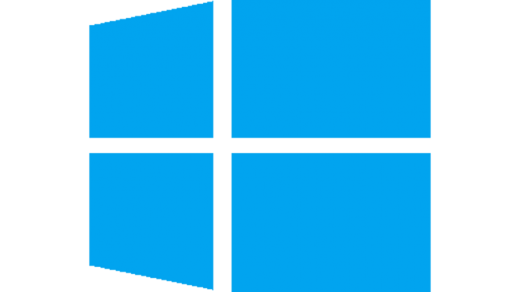Sous Windows, il peut arriver de tomber sur un dossier inaccessible, avec le message d’erreur « Accès refusé ».
Ce message s’affiche quand votre compte d’utilisateur Windows n’a pas la permission d’entrer dans un dossier, ou de le supprimer, le renommer, ou une autre action. En effet sous Windows, chaque fichier et dossier possède ses propres permissions, dans lesquelles sont définis les actions autorisées pour chaque utilisateur de l’ordinateur. Par exemple, l’utilisateur Toto n’a pas accès au bureau de Titi, et inversement. Seuls les utilisateurs qui font partie du groupe « Administrateurs » ont le droit de se déplacer librement dans l’ordinateur, et encore, certains fichiers systèmes ne leurs sont pas accessibles non plus.
————————————————-
-Prenons un exemple : vous avez sorti un disque dur d’un PC Windows, et l’avez branché à un autre PC Windows pour récupérer les données. En navigant dans ce disque dur, vous risquez d’avoir des problèmes d’accès car votre compte d’utilisateur Windows n’existe pas dans les permissions des fichiers, Windows ne vous laissera donc pas rentrer. Il va donc falloir réviser ces permissions.
————————————————-
-Votre compte d’utilisateur doit faire partie du groupe « Administrateurs » pour pouvoir continuer cette astuce.
————————————————-
-Allez dans « Menu Windows / Ordinateur / Organiser / Options des dossiers et de recherche / Affichage » et allez tout en bas du menu déroulant pour décocher la case « Utiliser l’assistant Partage » puis « Appliquer » et « OK »
————————————————-
-Faites un clique-droit sur le dossier inaccessible et cliquez sur « Propriétés« . Allez ensuite dans l’onglet « Sécurité » et cliquez sur « Avancé » :
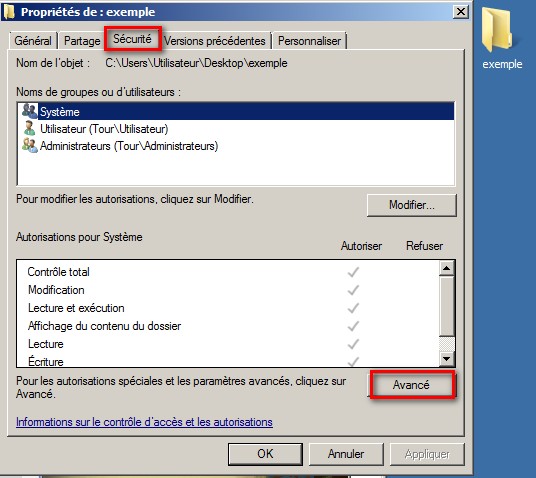 *Respectez bien le sens du tuto, sinon ça ne marchera pas ! Vous devez absolument changer le propriétaire avant de changer les autorisations.
*Respectez bien le sens du tuto, sinon ça ne marchera pas ! Vous devez absolument changer le propriétaire avant de changer les autorisations.
**Si une des opération échoue sans cesse c’est peut-être parce que le disque dur où se trouve le dossier est défectueux !
***Normalement on ne donne pas d’autorisations à « tout le monde » car ce n’est pas sécurisé, mais cela peut aider dans certains cas. Ne laisser pas ces permissions si vous n’êtes pas le seul utilisateur de l’ordinateur et que les données du dossier en question sont privées.